制作甜美的彩色雪糕字
摘要:雪糕字制作起来要比看上去要复杂,表面的纹理不是用图层样式就可以完成的。需要用画笔或素材等慢慢加上去,再用图层样式等做出光感和立体效果。最终效...
雪糕字制作起来要比看上去要复杂,表面的纹理不是用图层样式就可以完成的。需要用画笔或素材等慢慢加上去,再用图层样式等做出光感和立体效果。
最终效果

1、新建一个画布选择渐变工具(g)然后拉一个径向渐变。#a6ede9——#1ecdbc如图。拉一个底色为了以后文字操作看起来更明显。
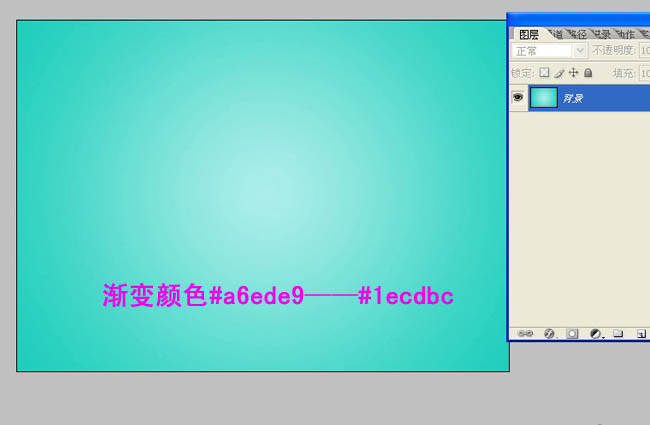
2、选择文字工具(t)然后分别在画布上打上LOVE 4个字母(每个字母一个图层)。
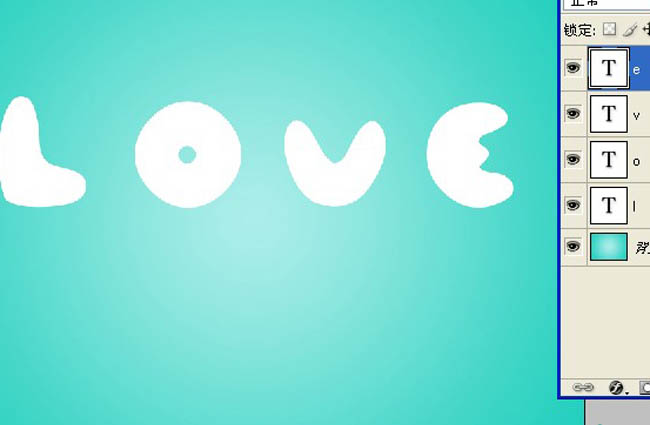
3、点击图层面板下方的新建组命令。新建一个组(为以后操作方便)命名为O如图。
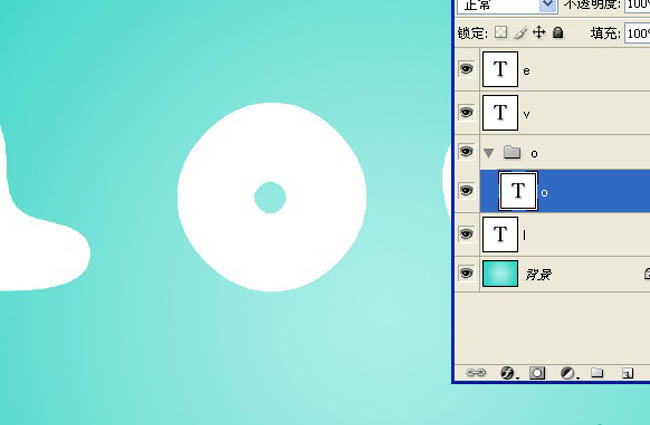
4、到这一步准备工作基本做完了,开始制作。选择字母O图层右键选择栅格化文字图层(为下一步操作做准备),然后点击土层下方的添加图层样式按钮选择颜色叠加颜色为#45a908如图。
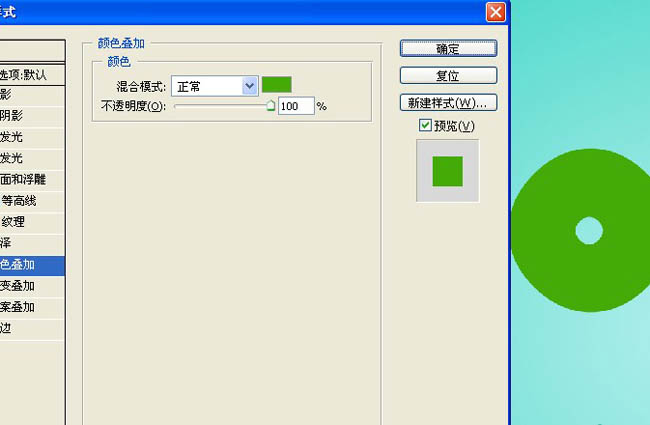
5、为O图层添加斜面和浮雕效果。深度 111 大小 76 软化 11 阴影模式的叠加颜色为#6de02d如图(大家不必太刻意追求参数的一致可以多调整一下试一试)。
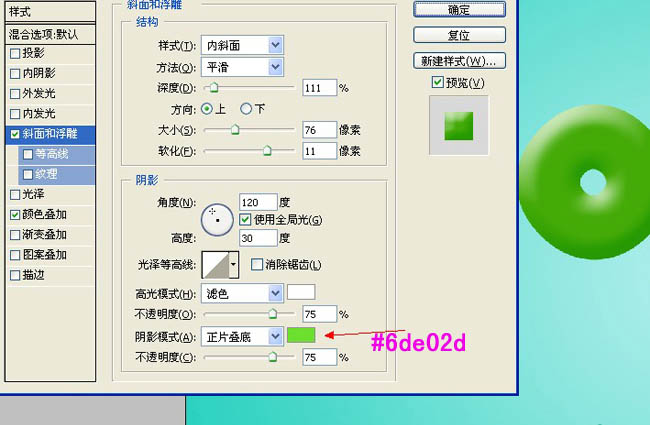
【制作甜美的彩色雪糕字】相关文章:
上一篇:
两步制作哈利波特7电影海报文字
